テックウインド自作PC
テックウインド オンラインストア【公式】ツイッター(@tekwind_online)のTwitter企画『自作PCプレゼントキャンペーン 組み立てたPCをプレゼント編』で当選した自作PCについてです。

前回「テックウインド自作PC」の構成パーツの紹介とPCファンの追加変更を行いました。

今回はその「テックウインド自作PC」に新たにストレージを追加していきたいと思います。
追加のストレージ選び
「テックウインド自作PC」のストレージは、M.2 SSD「Intel SSD 670p 512GB SSDPEKNU512GZX1」が搭載されています。
この「Intel SSD 670p 512GB SSDPEKNU512GZX1」は、容量が512GBと言うことでシステム専用として考えています。
そこで作業領域確保とデータを保存するための新たなストレージを追加したいと思います。
データを保存すると言っても、特に決まったデータを保存することも無いので、今回容量の大きいストレージは必要ありません。
「Seagate BarraCuda 3.5インチ 4TB 内蔵ハードディスク ST4000DM004」未使用品をストックしているのですが、ここは手軽に導入できるM.2 SSDを選択したいところです。
と言うことで、導入するM.2 SSDの容量は1TB程度で十分でしょう。
Crucial P2 SSD 1TB CT1000P2SSD8JPを購入する!
今回購入したM.2 SSDは『Crucial P2 SSD 1TB CT1000P2SSD8JP』です。
支払い方法を超PayPay祭キャンペーン開催中のPayPayで支払いたかったので、久しぶりに【ひかりTVショッピング】 ![]() を利用してみました。
を利用してみました。
と言うことで、還元されるPayPayボーナス分を考慮するとAmazon.co.jpより安く購入することができます。
『Crucial P2 SSD 1TB CT1000P2SSD8JP』の仕様は下記の通りです。
- シーケンシャル読み込み速度:2,400MB/秒
- シーケンシャル書き込み速度:1,800MB/秒
- インターフェイス:M.2 Type 2280SS(PCIe NVMe Gen 3)
- 搭載チップ:Micron 3D QLC NAND
- 保証:5年間の限定保証
Crucial P2 SSD 1TB CT1000P2SSD8JPが届く
ひかりTVショッピングから『Crucial P2 SSD 1TB CT1000P2SSD8JP』が到着しました。

開封していきます。ひかりTVショッピングは安心できる丁寧な梱包です。

Crucial P2 SSD 1TB CT1000P2SSD8JP パッケージ
『Crucial P2 SSD 1TB CT1000P2SSD8JP』のパッケージで、Crucial共通デザインのパッケージとなっています。


『Crucial P2 SSD 1TB CT1000P2SSD8JP』を開封していきます。
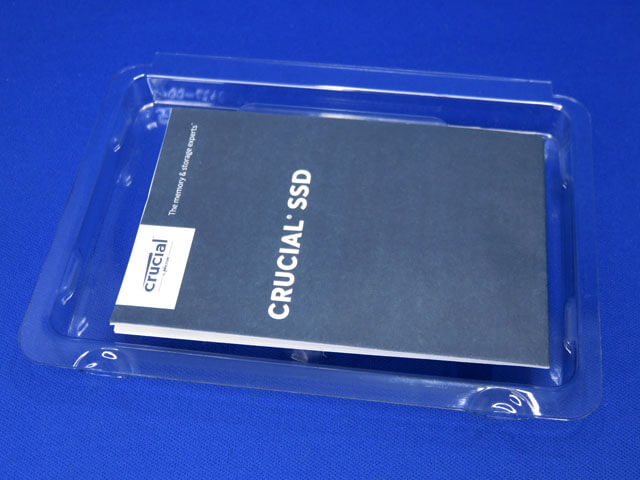
『Crucial P2 SSD 1TB CT1000P2SSD8JP』パッケージ内容は、
- M.2 NVMe SSD本体
- 案内ガイド
となります。


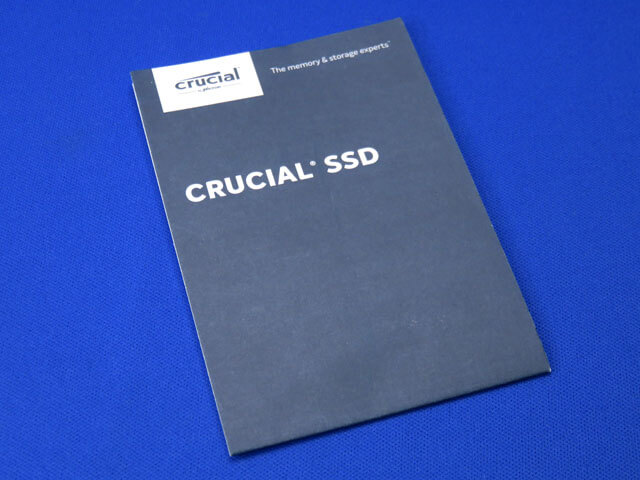
Crucial P2 SSD 1TB CT1000P2SSD8JPを設置する!
「テックウインド自作PC」に『Crucial P2 SSD 1TB CT1000P2SSD8JP』を設置していきます。
「テックウインド自作PC」のマザーボードは「ASUS ROG STRIX Z690-F GAMING WIFI」が採用されています。
このマザーボード「ASUS ROG STRIX Z690-F GAMING WIFI」には、4つのM.2ソケット(SOCKET1~4)が有り4枚のM.2 SSDを搭載することが可能です。

今回2枚目のM.2 SSDと言うことで、M.2ソケットの【SOCKET 2】に設置しようと思ってカバーを開けたのですが、元々搭載されているM.2 SSD「Intel SSD 670p 512GB SSDPEKNU512GZX1」が既に設置されていました。


と言うことは、空きのM.2ソケットは【SOCKET1】【SOCKET3】【SOCKET4】となります。
今回はM.2ソケットの【SOCKET 3】に『Crucial P2 SSD 1TB CT1000P2SSD8JP』を設置しました。


以上にて設置完了です。

テックウインド自作PC 設置
これにて「テックウインド自作PC」の追加カスタマイズは完了しました。
PCケースのカバーを閉めてラックに2台の自作PCが収まりました。


そのラック上にはウーファーやBlu-rayレコーダーが設置しているため、ラック裏側のコード類がゴチャゴチャなのですが放置しておきます。









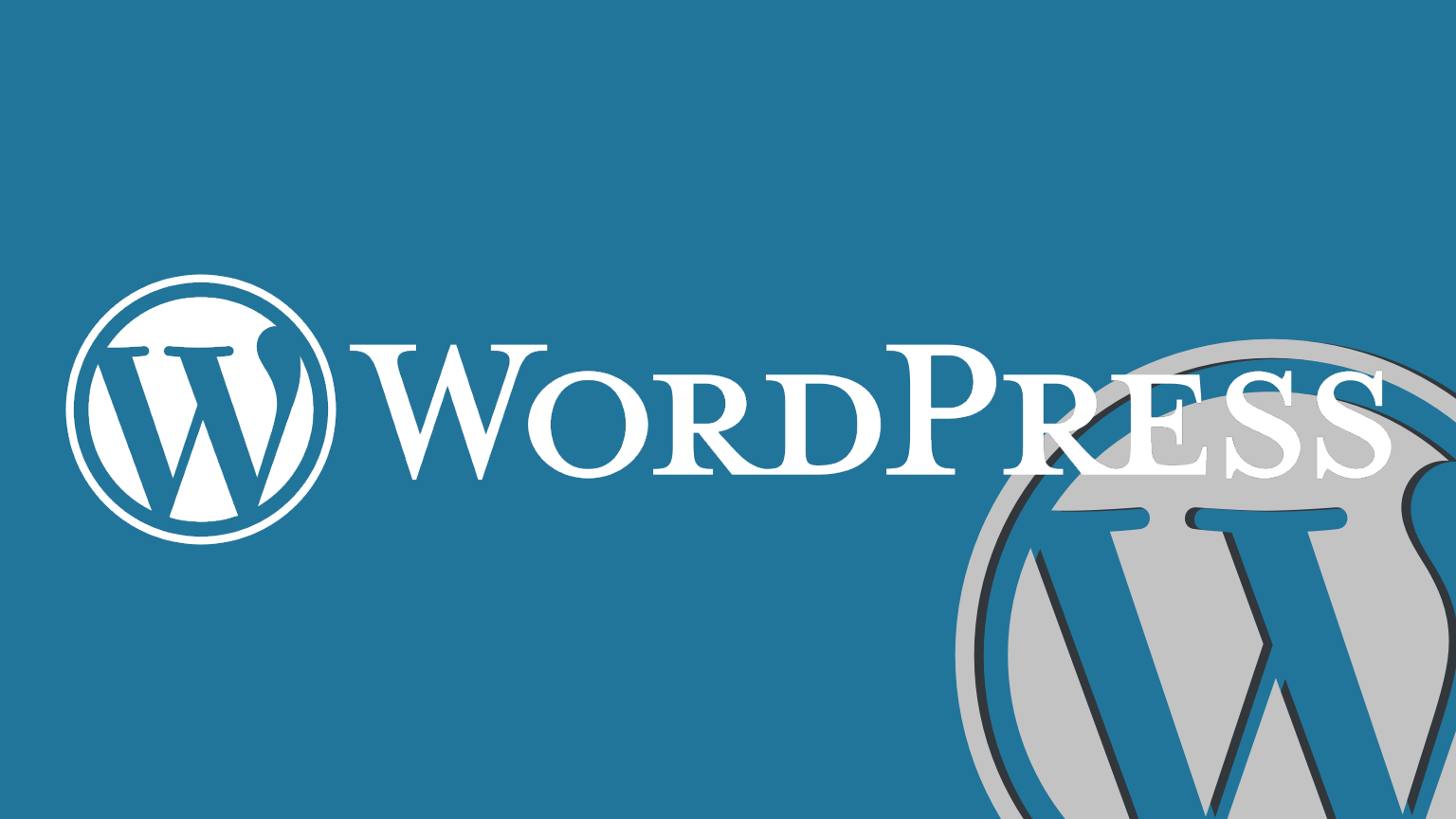
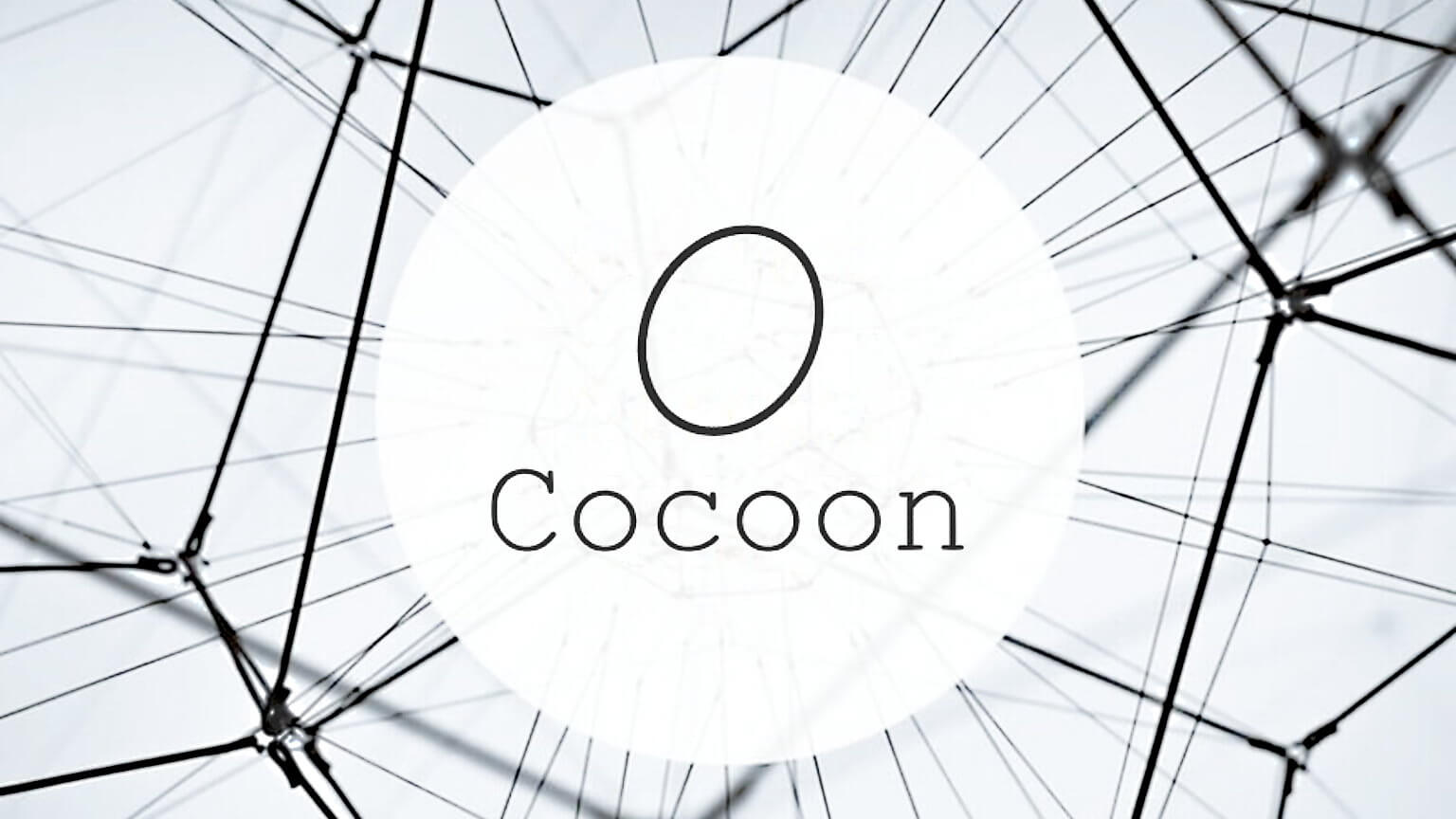
コメント